الإصلاح: HBO Max Audio لا يعمل أو مشكلة قطع الصوت
Miscellanea / / January 22, 2022
HBO Max هي واحدة من أشهر خدمات بث الأفلام في السوق. يعتبر أحد أفضل البدائل لـ Netflix و Hulu و Amazon Prime وغيرها من المنصات المماثلة. إنه المكان المناسب لمشاهدة بعض من أفضل العروض التي تم إصدارها على الإطلاق بما في ذلك Peacemaker و Raised by Wolves و Friends و Game of Thrones المفضلة لدى الجميع.
منذ إطلاقه العام الماضي ، كان أداء HBO Max جيدًا للغاية. ومع ذلك ، على غرار أي تطبيق آخر على الإنترنت ، فإن له أيضًا نصيبه من المشاكل. واليوم ، سنتحدث عن إحدى مشكلات HBO Max التي كانت تزعج المستخدمين كثيرًا مؤخرًا.
في هذا المنشور ، سنتحدث عن مشكلة عدم عمل صوت HBO Max أو انقطاع الصوت. إلى جانب الأسباب ، سنتحدث عن حلول مختلفة للتخلص من المشكلة. لذا ، دون مزيد من التأخير ، دعنا ننتقل إلى الموضوع.
محتويات الصفحة
- لماذا لا يعمل الصوت على HBO Max؟
-
خطوات لإصلاح مشكلة متعلقة بالصوت HBO Max:
- 1. تحقق من HBO Max Server
- الإصلاح 2: تعطيل اتصال Bluetooth
- الإصلاح 3: إيقاف تشغيل DND (iOS)
- الإصلاح 4: التحقق من وجود اتصال خاطئ (SmartTVs)
- الإصلاح 5: تسجيل الدخول مرة أخرى
- الإصلاح 6: مسح ذاكرة التخزين المؤقت للمتصفح وبيانات ملفات تعريف الارتباط
- الإصلاح 7: مسح بيانات ذاكرة التخزين المؤقت للتطبيق
- الإصلاح 8: تحديث التطبيق والهاتف الذكي
- الإصلاح 9: اتصل بفريق الدعم
- الكلمات الأخيرة
لماذا لا يعمل الصوت على HBO Max؟
اعتبارًا من الآن ، لا يوجد أي حل محدد ، ولا توجد أي أسباب للمشكلات ، وفقًا للمطورين. ومع ذلك ، فيما يلي بعض الأسباب الشائعة التي يمكن أن تسبب المشكلة المذكورة.
- HBO Max هي منصة جديدة نسبيًا. لذلك ، من الشائع أنه سيواجه صعوبة في الخادم بين الحين والآخر. لذلك ، في حالة تعطل خوادم HBO Max ، فمن المرجح أن تواجه العواقب.
- يمكن أن تؤدي إعدادات الهاتف الذكي التي تم تكوينها بشكل خاطئ إلى حدوث المشكلة أيضًا.
- كمية كبيرة من ذاكرة التخزين المؤقت للمتصفح وبيانات ملفات تعريف الارتباط هي سبب رئيسي آخر يسبب المشكلة.
يمكن أن يكون هناك الكثير من المذنبين يسببون المشكلة. ولكن كما ذكرنا ، لا يوجد أي سبب متاح لهذه المشكلة ، وبالتالي فإن ذكر أي سبب آخر سيكون مجرد تخمين عشوائي.
خطوات لإصلاح مشكلة متعلقة بالصوت HBO Max:
الآن بعد أن أصبحت على دراية بالأسباب المختلفة التي تؤدي إلى حدوث المشكلة ، دعنا نتحقق من كيفية إصلاحها.
1. تحقق من HBO Max Server
كما ذكرنا سابقًا ، HBO Max عبارة عن منصة بث أفلام عبر الإنترنت جديدة نسبيًا. وبالتالي ، من الشائع جدًا رؤية الخوادم تتعطل بين الحين والآخر. لذلك ، إذا كانت خوادم HBO Max معطلة ، فستواجه صعوبات مختلفة مع التطبيق بما في ذلك تلك المذكورة في المقالة.
يمكنك التحقق من حالة خادم HBO Max باتباع الخطوات التالية.
- قم بزيارة DownDetector الموقع الرسمي.
- في شريط البحث ، اكتب HBO Max واضغط على Enter.
- ستظهر نافذة جديدة توضح ما إذا كانت هناك أي مشكلة في الخادم تحدث مع HBO Max أم لا.
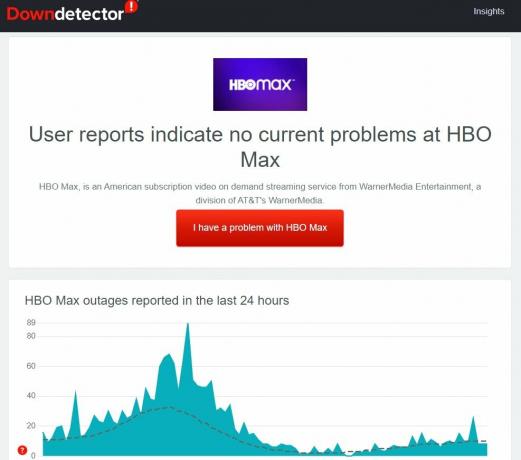
إذا لاحظت أي مشكلة في الخادم ، فهذا يشير إلى أن مشكلة الصوت التي تواجهها ناتجة عن الخادم نفسه. في مثل هذا السيناريو ، لا يمكنك فعل أي شيء سوى الانتظار حتى يصلح المطورون المشكلة.
ولكن في حالة ملاحظة أن كل شيء على ما يرام مع الخادم ، فهذا مؤشر على وجود سبب تقني وراء المشكلة. اتبع الحلول التالية للتخلص من المشكلة.
الإعلانات
الإصلاح 2: تعطيل اتصال Bluetooth
في حالة توصيل جهاز البث الخاص بك مؤخرًا ، على سبيل المثال ، هاتف ذكي بسماعة رأس Bluetooth ، فمن المرجح أن تواجه المشكلة المذكورة. هناك احتمالات كبيرة بأن جهاز دفق الأب لا يزال متصلاً بسماعة البلوتوث مما يسبب المشكلة بشكل غير مباشر. لإصلاحها ، قم بإيقاف تشغيل اتصال Bluetooth من جهازك ، وتحقق مما إذا كان يحدث أي فرق.
الإصلاح 3: إيقاف تشغيل DND (iOS)
يعد تعطيل ميزة DND على iOS حلاً فعالاً آخر للتخلص من المشكلة. لا تتحكم ميزة DND في iOS إلا في قسم الرسائل ورسائل البريد الإلكتروني والمحادثات ، ومع ذلك ، يمكنك محاولة تعطيل هذه الميزة والتحقق مما إذا كانت تحدث أي فرق أم لا. إذن ، إليك ما عليك القيام به لتعطيل DND على جهاز iOS.
- توجه نحو قائمة الإعدادات على جهاز iOS الخاص بك.
- انتقل إلى خيار التركيز> عدم الإزعاج.
- في نافذة DND ، قم بتعطيل خيار "عدم الإزعاج".
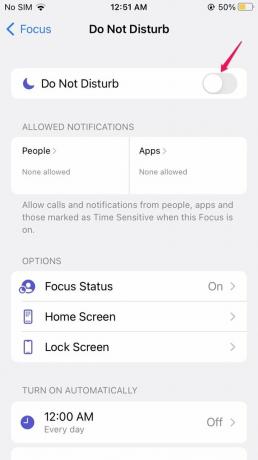
الآن ، أعد تشغيل جهاز iOS الخاص بك وتحقق مما إذا كانت المشكلة قد تم إصلاحها أم لا.
الإعلانات
الإصلاح 4: التحقق من وجود اتصال خاطئ (SmartTVs)
إذا كنت تواجه مشكلة الصوت مع HBO max على أجهزة التلفزيون الذكية ، فمن المحتمل أن تكون هناك مشكلة في توصيل الكابلات. تحقق من الكابلات المتصلة بالسماعة ، أو من جهاز فك التشفير إلى التلفزيون الذكي. يحتوي كبل الصوت بشكل أساسي على "الرأس الأصفر".
ابحث عن أي تلف في الكابلات. إذا وجدت ، استبدله بأخرى جديدة وتحقق مما إذا كان يحدث أي فرق أم لا. إذا كانت الإجابة بنعم ، فأنت على ما يرام. ومع ذلك ، إذا استمرت المشكلة ، فانتقل إلى الحل التالي.
الإصلاح 5: تسجيل الدخول مرة أخرى
يمكن أن يكون سبب المشكلة التي تواجهها حاليًا هو خلل مؤقت في حسابك. وإذا كان الأمر كذلك ، فإن الحل الأكثر فاعلية هو "إعادة تسجيل الدخول". لذا ، أولاً ، قم بتسجيل الخروج من حساب HBO Max الخاص بك ، وانتظر بضع ثوانٍ ، للتأكد من إعادة تشغيل جهازك. بمجرد الانتهاء من ذلك ، افتح HBO Max وقم بتسجيل الدخول مرة أخرى باستخدام بيانات الاعتماد الخاصة بك.
الآن ، تحقق مما إذا كانت مشكلة الصوت HBO Max قد تم إصلاحها أم لا.
الإصلاح 6: مسح ذاكرة التخزين المؤقت للمتصفح وبيانات ملفات تعريف الارتباط
لا يهم مدى بساطة الأمر ، ولكن يمكنك حل المشكلة المذكورة فقط عن طريق مسح ذاكرة التخزين المؤقت للمتصفح وبيانات ملفات تعريف الارتباط ، على الأقل إذا كنت تستخدم النظام الأساسي باستخدام متصفح. ستكون العملية مختلفة قليلاً لأجهزة الكمبيوتر والهواتف الذكية. لنبدأ بمسح بيانات متصفح الكمبيوتر.
ملاحظة: نحن نستخدم جوجل كروم. لكن لا تقلق إذا كنت تستخدم أي متصفح آخر ، حيث إن عملية مسح ملفات تعريف الارتباط وبيانات ذاكرة التخزين المؤقت متشابهة تقريبًا في جميع المتصفحات.
- افتح Google Chrome على جهاز الكمبيوتر الخاص بك.
- انقر فوق النقاط الثلاث الموجودة في الزاوية اليمنى العليا.
- اضغط على "المزيد من الأدوات" متبوعًا بتحديد خيار "محو بيانات التصفح".

- حدد الخيارين "ملفات تعريف الارتباط وبيانات الموقع الأخرى" و "الصور والملفات المخزنة مؤقتًا" ، وانقر على خيار "مسح البيانات".

دعنا الآن نتحقق من كيفية مسح ذاكرة التخزين المؤقت لـ Google Chrome وبيانات ملفات تعريف الارتباط على هاتف ذكي يعمل بنظام Android.
- افتح Google Chrome على جهاز Android الخاص بك.
- انقر فوق النقاط الثلاث الموجودة في الزاوية اليمنى العليا.
- الآن ، انتقل إلى الإعدادات> الخصوصية والأمان> مسح بيانات التصفح.
- حدد الخيارات ، وانقر على "مسح البيانات".

الآن ، تحقق مما إذا كانت المشكلة قد تم إصلاحها أم لا.
الإصلاح 7: مسح بيانات ذاكرة التخزين المؤقت للتطبيق
يمكن أن يؤدي وجود قدر كبير من بيانات HBO Max على هاتف ذكي يعمل بنظام Android إلى حدوث المشكلة. كحل لذلك ، امسح بيانات ذاكرة التخزين المؤقت للتطبيق المحدد على جهازك. للقيام بذلك ، إليك الخطوات التي عليك اتباعها.
- افتح قائمة "الإعدادات" على هاتفك الذكي الذي يعمل بنظام Android.
- انتقل إلى إدارة التطبيقات> قائمة التطبيقات> HBO Max> استخدام التخزين.
- انقر فوق خيار "مسح ذاكرة التخزين المؤقت".

الآن ، أعد تشغيل جهازك وافتح التطبيق وتحقق مما إذا كانت المشكلة قد تم إصلاحها.
الإصلاح 8: تحديث التطبيق والهاتف الذكي
هناك احتمالات كبيرة بأنك لم تقم بتحديث التطبيق أو هاتفك الذكي أو كليهما لفترة طويلة مما يسبب المشكلة بشكل غير مباشر. وبالتالي ، قم بتنزيل آخر التحديثات لإصلاح المشكلة.
إليك ما عليك القيام به لتنزيل آخر تحديث لـ HBO Max.
ذكري المظهر
- افتح متجر Play على هاتف Android الذكي الخاص بك.
- في شريط البحث ، اكتب HBO Max واضغط على خيار البحث.
- إذا كان هناك أي تحديث متاح ، انقر فوق خيار "تحديث".
بمجرد تنزيل التحديث ، أعد تشغيل جهازك. الآن ، تحقق مما إذا كانت المشكلة قد تم حلها أم لا.
iOS
- افتح App Store على هاتفك الذكي الذي يعمل بنظام iOS.
- في شريط البحث ، اكتب HBO Max واضغط على خيار البحث.
- إذا كان هناك أي تحديث متاح ، انقر فوق خيار "تحديث".
هذا هو. تحقق مما إذا تم حل المشكلة أم لا.
الآن ، إذا كانت المشكلة ناتجة عن جهاز قديم ، فإليك ما تحتاج إلى معرفته.
ذكري المظهر
- افتح الإعدادات على هاتف Android الذكي الخاص بك.
- انتقل إلى "تحديث البرنامج" وتحقق مما إذا كان هناك أي تحديث متوفر أم لا.
إذا وجدت ، قم بتنزيله لإصلاح المشكلة.
iOS
- توجه نحو قائمة الإعدادات على جهاز iOS الخاص بك.
- انتقل إلى الإعدادات> تحديث البرنامج.
إذا كان هناك أي تحديث متوفر ، فقم بتنزيله للتخلص من المشكلة.
الإصلاح 9: اتصل بفريق الدعم
الفرص منخفضة ، ولكن إذا كنت لا تزال تواجه المشكلة ، فإن آخر شيء يمكنك تجربته هو الاتصال بـ فريق دعم HBO Max. ضع مشكلتك في منطقة الاستعلام وانتظر حتى تتلقى ردًا.
الكلمات الأخيرة
كان هذا كله يتعلق بكيفية إصلاح مشكلة عدم عمل الصوت في HBO Max أو مشكلة قطع الصوت. أخبرنا في التعليقات ما إذا تم حل المشكلة أم لا. يمكنك مشاركة أي حل بديل آخر تعتقد أنه سيكون مفيدًا في الموقف. علاوة على ذلك ، لا تتردد في التحقق من الآخر HBO ماكس دليل للتخلص من المشاكل المختلفة التي تدور حول المنصة.



